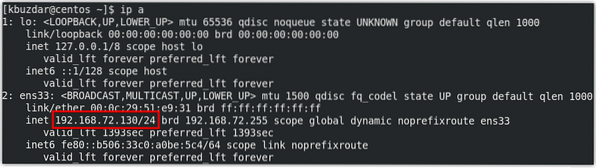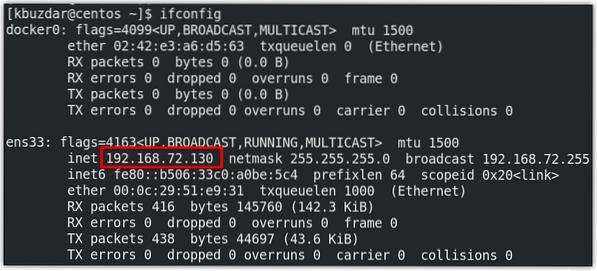Invoering
Privé IP-adressen worden gebruikt om binnen een lokaal netwerk te communiceren communicate. Privé-IP-adressen kunnen niet worden gerouteerd en daarom kan er geen verkeer naar hen worden verzonden vanaf het externe netwerk. Er kan een tijd komen dat u het privé-IP-adres van uw systeem moet weten, bijvoorbeeld om een netwerkgerelateerde toepassing in te stellen, beheer op afstand mogelijk te maken of voor probleemoplossing, enz. In onze vorige berichten hebben we enkele manieren met u gedeeld om het privé-IP-adres in Ubuntu en Debian OS te vinden.
In dit bericht zullen we enkele methoden beschrijven om het privé-IP-adres in CentOS8 te vinden. Deze methoden omvatten zowel de opdrachtregel als de GUI-gebaseerde methoden.
Hieronder volgen de IP-adresbereiken die zijn gedefinieerd door IANA:
10.0.0.0/8=10.0.0.0 - 10.255.255.255192.168.0.0/16=192.168.0.0 - 192.168.255.255
172.16.0.0/12=172.16.0.0 - 172.31.255.255
6 manieren om een privé-IP-adres te vinden in CentOS 8
Methode #1: Het “ip” commando
De meest gebruikelijke manier om een IP-adres in CentOS te vinden, is door de opdracht "ip" te gebruiken. Typ gewoon ik p gevolgd door de “addr” of “a” optie:
$ ip aof
$ ip-adresDeze opdracht geeft alle netwerkinterfaces weer samen met de bijbehorende privé-IP-adressen. De volgende uitvoer laat zien dat ons privé-IP 192 . is.168.72.130/24.
Methode #2: Het “ifconfig” commando
De opdracht "ifconfig" wordt ook gebruikt om het privé-IP-adres te vinden. Om deze opdracht te gebruiken, typt u gewoon ifconfig in de terminal:
$ ifconfigAls het uitvoeren van de bovenstaande opdracht u een "opdracht niet gevonden"-fout geeft, moet u eerst de net-tools als volgt installeren:
$ sudo yum -y installeer net-toolsEenmaal geïnstalleerd, kunt u het gebruiken om het privé-IP-adres te vinden.
Deze opdracht geeft alle netwerkinterfaces weer samen met de bijbehorende privé-IP-adressen. De volgende uitvoer laat zien dat ons privé-IP 192 . is.168.72.130/24.
Methode #3: De opdracht "hostnaam"
De opdracht "hostnaam" wordt meestal gebruikt om de hostnaam van het systeem te vinden. Als u echter de opdracht hostnaam met de optie -l gebruikt, krijgt u informatie over het IP-adres.
$ hostnaam -IHieronder volgt de uitvoer van de bovenstaande opdracht die laat zien dat ons privé-IP 192 . is.168.72.130.
Methode #4: De opdracht "nmcli"
De "nmcli" is een opdrachtregelprogramma voor het besturen van NetworkManager. Het kan ook worden gebruikt om het privé-IP-adres van uw systeem te vinden.
$ nmcliHier is de uitvoer van de nmcli-opdracht die laat zien dat het privéadres op ons systeem 192 is.168.72.130/24.
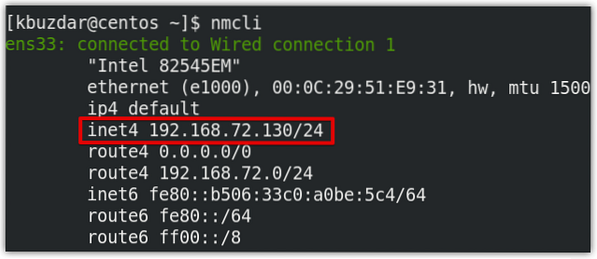
Methode 5: ip route-opdracht gebruiken
De opdracht "ip route" wordt gebruikt om statische routes in Linux OS te configureren en weer te geven. Deze opdracht toont ook het privé-IP-adres van een systeem. Geef de volgende opdracht in Terminal om uw privé-IP-adres te vinden:
$ ip-routeHier is de uitvoer van de nmcli-opdracht die laat zien dat het privéadres op ons systeem 192 is.168.72.130/24.
Methode 6: GUI gebruiken
Deze methode is voor al die gebruikers die liever aan de GUI werken in plaats van aan de opdrachtregel. Om het privé IP-adres via GUI te vinden, klikt u op het netwerkpictogram in de rechterbovenhoek van uw bureaublad. Deze stap wordt ook gemarkeerd in de volgende schermafbeelding:.

Dan verschijnt er een menu op je bureaublad. Klik op de Bedraad aangesloten keuze.
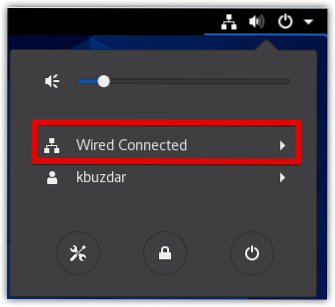
Selecteer vervolgens Bekabelde instellingen.
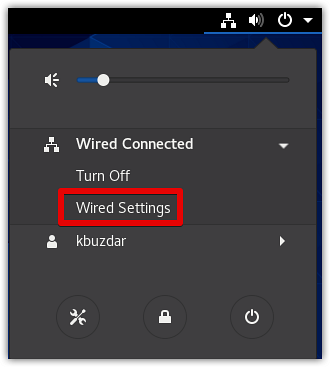
De Instellingen venster verschijnt in de Netwerk visie. Klik op het tandwielpictogram voor de netwerkinterface, ook gemarkeerd in de volgende schermafbeelding:.
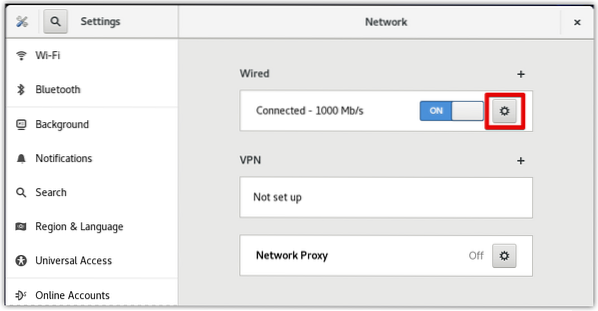
Nu wordt het volgende venster geopend in de Details tabblad. Hier vindt u uw privé IP-adres in de Details tabblad dat in ons geval 192 . is.168.72.130.
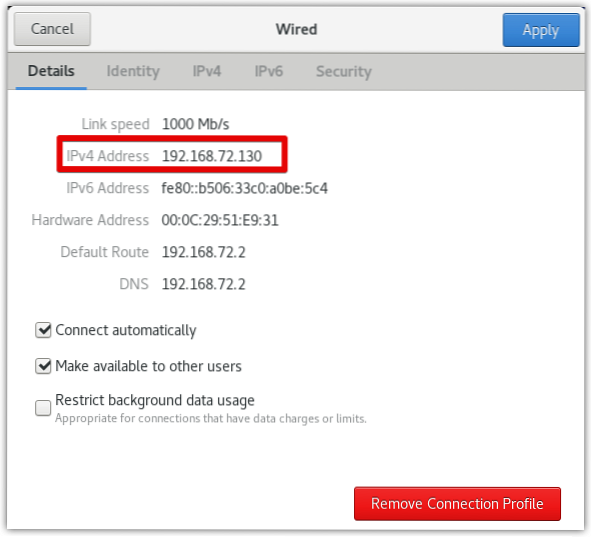
In dit bericht hebben we verschillende manieren beschreven waarop u het privé-IP-adres in CentOS 8 . kunt vinden. Als je nog andere manieren kent die we hebben gemist om het privé-IP-adres in CentOS te vinden, deel het dan met ons in de reacties!
 Phenquestions
Phenquestions